Windows10系统之家 - 安全纯净无插件系统之家win10专业版下载安装
时间:2016-09-20 09:48:24 来源:Windows10之家 作者:hua2015
Win10的锁屏很漂亮,但锁屏显示是有时间限制的,比如默认设置是一分钟,超过一分钟后屏幕自动进入待机状态,这是为了省电。一些用户想让锁屏界面多保持一段时间,其是使用Windows聚焦锁屏壁纸后更是非常大气。但Win10锁屏时间设置项是被隐藏的,现笔者介绍Win10锁屏时间设置项被隐藏的找回技巧。

具体步骤如下:
1、在Cortana搜索栏输入regedit后按回车,进入注册表编辑器
2、定位到以下注册项
HKEY_LOCAL_MACHINE\SYSTEM\CurrentControlSet\Control\Power\PowerSettings\7516b95f-f776-4464-8c53-06167f40cc99\8EC4B3A5-6868-48c2-BE75-4F3044BE88A7
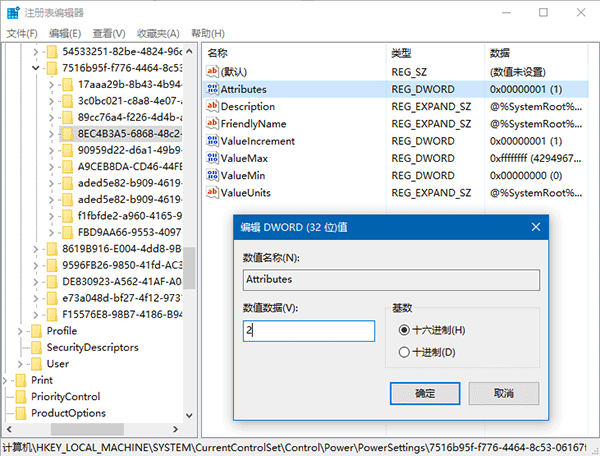
3、在右侧窗口中找到Attributes,双击修改数值数据为“2”
4、进入控制面板电源选项,当前电源计划中更改高级电源设置
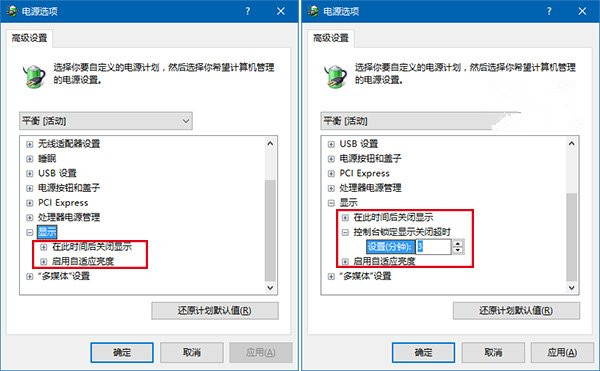
5、展开“显示”,会发现新增“控制台锁定显示关闭超时”项目,默认为最短的一分钟,你可输入更大的整数来延长锁屏显示时间。
以上就是Win10锁屏时间设置项被隐藏的找回技巧与设置锁屏时间的介绍了,有需要的用户,可参照以上方法操作。
相关文章
热门教程
热门系统下载
热门资讯





























